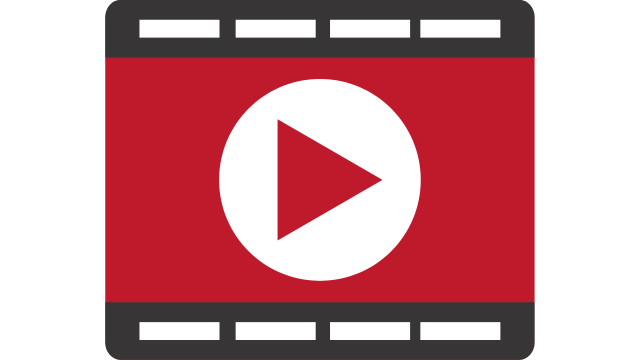- QuadCastが音を拾いすぎ!
- QuadCastの環境音対策は?
- 音を拾いすぎないマイクは?
はじめまして。ブログ運営と動画投稿をしているちゃすくです。
結論から言うと、HyperX QuadCastは感度が高いマイクなので周囲の音を拾いやすいです。

ただし、設定や付属アイテムによって拾う環境音やノイズを減らせるので、詳しい内容を解説していきます。
もしどうしても周囲の音が気になる場合は、LogicoolのBlue Yetiへ乗り換えるのもオススメです。
HyperX QuadCastが音を拾いすぎる原因4選
HyperX QuadCastが環境音を拾いすぎる原因には下記があるため、詳しい内容を解説します。
- 元々、QuadCastは音を拾いやすい
- QuadCastのゲインが大きい
- QuadCastの指向性設定ミス
- QuadCast周辺の音量が大きい
原因1:元々、QuadCastは音を拾いやすい
身も蓋もありませんが、HyperXのQuadCastは環境音を拾いやすいマイクであり、レビューでも指摘されています。
説明書が全て英語で分かりづらかった
Amazonより引用
と言っても自分で操作するのはゲインとモードのみ 音拾いすぎて使えないかと思ったらゲインをいじるとちょうどよくなる
俺はハイパーエックスの一番安い6000円くらいのやつでよかったけど 顔出ししてるゲーム実況者とかは少し高いけど かっこいいからこれにしてもいいかも
音を拾いやすいのはQuadCast自体の特徴なので、下記どちらかの対処しかありません。
- 音を拾いにくいマイクを使う
- 周りの音が入りにくい環境にする
音を拾いにくいマイクであればLogicoolのBlue Yetiがオススメであり、人気実況者のしょうじさんや切り抜きで話題のひろゆきさんも使用しています。
マイク周りの環境を変える場合は防音室の導入がオススメなので、参考になりそうな記事を貼っておきます。

原因2:QuadCastのゲインが大きい
QuadCastの下部分にはゲインを調整するダイヤルが付いており、このゲインが大きければ大きいほど周囲の音を拾いやすいです。

基本的にVCやゲーム実況ではゲインを出来るだけ小さくすることが推奨されているので、自身の声を確認しながらゲインを抑えてください。

ゲインが大きいとノイズも入りやすいからね
QuadCastのゲインを抑えた状態でも周囲のノイズが入ってしまう場合は、防音室や卓上防音ブースの導入がオススメです。
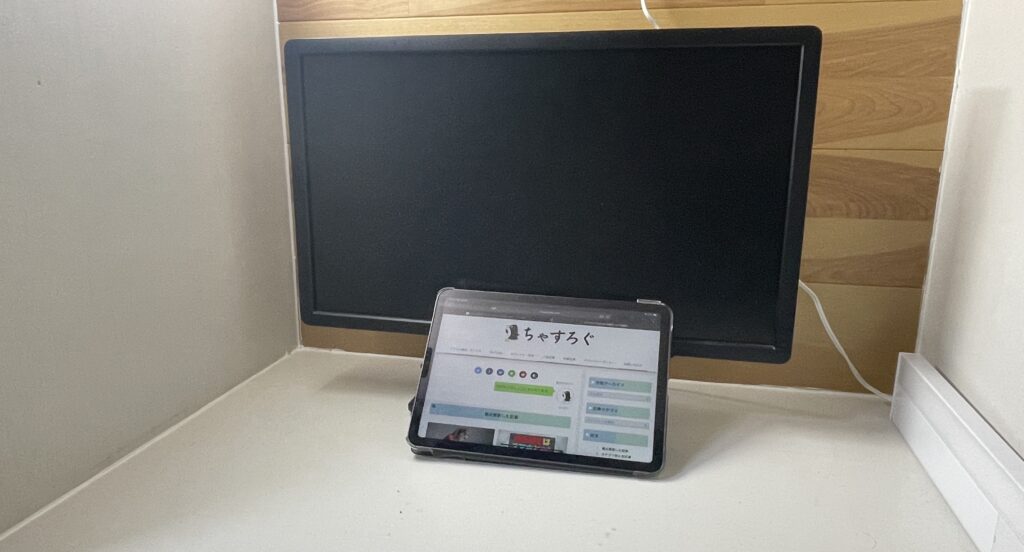
下の「自作防音室の作り方と失敗しない為の注意点3選」では簡単な防音室を自分で作る方法を紹介しているので参考にしてください。
原因3:QuadCastの指向性設定ミス
HyperX QuadCastには4つの指向性があり、指向性の設定ミスがあると周囲のノイズを拾いやすくなります。

QuadCastにある4つの指向性は下画像であり、無指向性に設定していた場合は特に周囲のノイズを拾いやすいです。
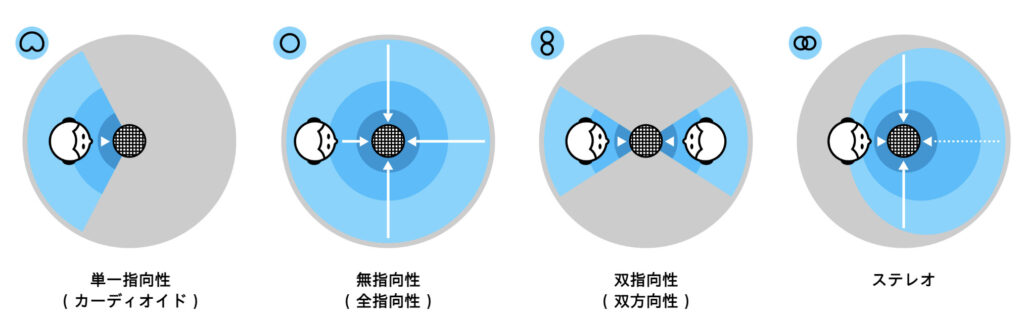
そのため、QuadCastの指向性を確認し、自身のマイク環境に合った設定になっているかチェックしてください。
もし指向性が適切な場合でも音を拾いすぎる場合は、他のマイクを導入するしかありません。
原因4:QuadCast周辺の音量が大きい
音を拾いやすいのはHyperX QuadCast自身の問題ですが、周辺の音が大きければさらに音を拾いやすいです。
対策0だと、近所の会話まで拾うQuadCast pic.twitter.com/oqMBuOFR53
— ちゃすく(cHask)@ちゃすろぐ (@cHaskVideo) March 12, 2023
周辺のノイズを抑える方法には下記などがあるため、出来ることから始めてみることをオススメします。
- 二重窓へ変更する
- パーテーションを取り付ける
- 壁に防音材を貼る
- 防音室や卓上防音ブースを使う
個人的に1番効果があった対策は「防音室や卓上防音ブースを使う」なので、気になる人は下記事を参考にしてください。
HyperX SoloCastも音拾いすぎ?
HyperX SoloCastは1万円以内で購入できるゲーム配信に適したマイクですが、QuadCastと同様に音を拾いやすい特徴があります。
音質自体はかなり良いものの、単指向性でありながら下記の特徴があります。
- キーボードのタイピング音は普通に拾う
- ゲインによっては隣室の話し声も拾う
- 部屋の壁が薄い場合は外の音も拾いやすい
環境音を拾っても良い収録であればコスパが非常に高いですが、あまり環境音を拾いたくない場合は防音対策やマイクの買い替えが必須です。
QuadCastが音を拾いすぎる時の対策
QuadCastが音を拾いすぎる時の対策には下記があるので、詳しい内容を解説します。
対策1:モフモフを付ける
QuadCastは通常の状態では環境音を拾いすぎるので、モフモフやポップフィルターを取り付ける対策がオススメです。
モフモフやスポンジをマイクへ取り付けることでノイズが入りにくくなり、自身の声のみが収音されやすくなります。

モフモフは洗濯機での洗濯にも対応してます
Amazonであれば5000円程度で購入できるので、低価格で環境音対策をしたい場合はオススメの商品です。
対策2:部屋の防音性能を高める
QuadCastが音を拾いまくる事実は変えられないため、部屋の防音性能を高める対策もオススメです。
今はダンボールで作られた防音室「だんぼっち」や卓上に設置する小型の防音ブースもあり、1万円以下でも入手できる製品が多くなっています。

もちろん、防音性能やサイズへこだわると5万円以上になりますが、それでも本格的な防音室に比べれば十分低価格です。

YAMAHAの防音室は100万円以上
部屋の防音性能を高められればQuadCastが音を拾いすぎる問題も解決できるため、悩んでいる場合は検討してみてください。
対策3:QuadCast以外のマイクを使う
HyperXはQuadCastに限らず、全体的に音を拾いやすいマイクが多いです。
そのため、QuadCastが音を拾いまくって困っている場合は他のマイクへ乗り換えることも検討してください。


HyperX QuadCast以外でオススメのマイク4選
ここからは音を拾いすぎるQuadCast以外でオススメのマイクを紹介します。
Logicool Blue Yeti
Blue YetiはLogicool傘下である「Blue」のコンデンサーマイクであり、接続方法はUSB端子です。
| 製品名 | LogicoolG Blue Microphones Yeti |
|---|---|
| 種類 | コンデンサーマイク |
| 接続方法 | USB |
| 指向性 | 単一指向性、無指向性 双指向性、ステレオモード |
| 感度 | 4.5mV/Pa |
| 価格 | 18,673円(Amazon) |
USB接続でも音質が良く、指向性も4つに切り替えが出来るので撮影環境に合わせた対応が可能です。

ひろゆきさんが配信で使ってたマイクです
RODE Wireless GO II
Wireless GO IIは動画撮影でも使われるワイヤレスマイクであり、最近はVRヘッドセットを使うゲームでよく利用されます。
| 製品名 | RODE Wireless GO II |
|---|---|
| 型式 | ワイヤレスマイクシステム |
| 接続方法 | Auxiliary, USB |
| 特徴 | 約200mの伝送距離に対応 |
| 重量 | 受信機が32g、送信機が30g |
| 商品価格 | 46,064円(Amazon) |
受信機の重量は32gしかないので、服などに取り付ければ自由な姿勢でVCやゲーム実況を楽しめます。

価格はちょい高め…
Logicool G Blue Bluebird SL
こちらも「Blue」のコンデンサーマイクですが、XLR接続なのでPCで使う場合はオーディオインターフェイスが必須になります。
| 製品名 | LogicoolG Blue Spark SL |
|---|---|
| 種類 | コンデンサーマイク |
| 接続方法 | XLR |
| 指向性 | 単一指向性 |
| 感度 | 34.9mV/Pa |
| 価格 | 21,555円(Amazon) |
オーディオインターフェイスにYAMAHAのAG03を使えば、山田涼介さんのゲーム配信環境と同じです。
SHURE SM7B
SHUREのSM7Bはダイナミックマイクですが、世界的なシンガー「マイケルジャクソン」がスリラーを収録する際に使った高音質マイクです。
| 製品名 | SHURE SM7B |
|---|---|
| 形式 | XLRダイナミック |
| 指向性 | 単一指向性 |
| 周波数特性 | 50 to 20,000 Hz |
| 感度 | -59.0 dB (1.12 mV) |
| 重量 | 765g |
| 商品価格 | 53,455円(Amazon) |
QuadCastのようなコンデンサーマイクは温度や湿度によって故障やノイズが起きやすく、マイク管理に慣れていない場合は余計にノイズが起きやすいです。
しかし、SM7Bは高音質なダイナミックマイクなので管理が楽であり、音の拾いすぎやノイズが発生しにくい特徴があります。